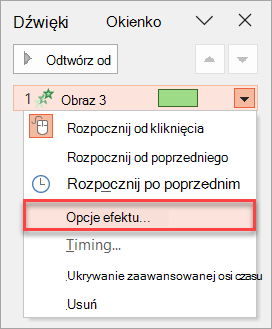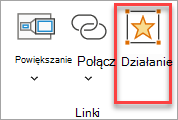W programie PowerPoint możesz dodać dźwięki do animacji lub hiperlinków, co opisano w tym artykule. Możesz także automatycznie odtwarzać dźwięki, gdy pojawia się slajd.
Dodawanie dźwięku do animacji
Aby można było dodać dźwięk do animacji, do tekstu lub obiektu musi zostać wcześniej dodany efekt animacji.
-
Zaznacz slajd zawierający efekt animacji, do którego chcesz dodać dźwięk.
-
Na karcie Animacje w grupie Animacja zaawansowana wybierz pozycję Okienko animacji.
-
Wybierz efekt w okienku Animacja, wybierz strzałkę listy rozwijanejpo prawej stronie efektu, a następnie wybierz pozycję Opcje efektu.
-
Na karcie Efekt w obszarze Ulepszenia wybierz strzałkę listy rozwijanej Dźwięk, a następnie wykonaj jedną z następujących czynności:
-
Aby dodać dźwięk z listy, wybierz dźwięk.
-
Aby dodać dźwięk z pliku, wybierz pozycję Inny dźwięk..., a następnie zlokalizuj plik dźwiękowy, którego chcesz użyć.
-
Wyróżnianie hiperlinku dźwiękiem
-
Zaznacz hiperlink.
-
Na karcie Wstawianie w grupie Linki wybierz pozycję Akcja.
-
Wykonaj jedną z następujących czynności:
-
Aby zastosować ustawienia akcji po kliknięciu hiperlinku, wybierz kartę Kliknięcie myszą .
-
Aby zastosować ustawienia akcji, gdy wskaźnik znajduje się na hiperlinku, wybierz kartę Wskazanie myszą .
-
-
Zaznacz pole wyboru Odtwórz dźwięk, a następnie wybierz dźwięk, który chcesz odtworzyć.
Zobacz też
Automatyczne odtwarzanie muzyki lub innych dźwięków, gdy pojawia się slajd